Cómo crear botones creativos en WordPress
Publicado: 2022-03-27Si planea crear un sitio web de WordPress, uno de los elementos que merece su atención es el botón. No hace falta decir que los botones del sitio web vienen en diferentes tipos, incluidos los botones de acción de texto, fantasma, elevado, alternar y flotante. Pero, ¿sabe que puede crear botones creativos en WordPress sin problemas?
Sin duda, existen varias formas de crear botones creativos para su sitio de WordPress. Te mostraré cómo crear botones creativos con la ayuda de ElementsKit. Elegí ElementsKit porque te permite crear botones creativos para tu sitio de WordPress de la manera más simple y fácil.
Pero antes de que le muestre cómo crear botones creativos en el sitio de WordPress, es clave entender por qué agregar botones creativos a su sitio web. Solo si estás convencido de la importancia de los botones creativos, tendrás curiosidad por aprender a crear botones creativos en WordPress.
Por qué crear botones creativos en su sitio de WordPress:
Un sitio web sin botones está incompleto y es poco probable que convierta visitantes. No importa si se trata de un sitio de blogs, un sitio de comercio electrónico, un sitio de agencia creativa o incluso un sitio SaaS. agregar botones en diferentes áreas de un sitio web es crucial. Si su sitio es un sitio de comercio electrónico, puede agregar los botones "Comprar ahora", "Agregar al carrito", "Pagar", etc.
Sin embargo, si su sitio es un sitio web SaaS, puede agregar botones CTA como "Comprar ahora" o "Comprar ahora", etc. Los botones son útiles incluso en un sitio de blogs. Puede colocar los botones "Suscribirse", "Registrarse" y Enviar en los formularios de registro y suscripción. Ahora, déjame enumerar algunas razones por las que deberías crear un botón creativo en tu sitio de WP:
- Muestre y resalte textos de llamada a la acción como "Comprar ahora", "Descargar ahora", etc. a través de botones creativos
- Recopilar información del público objetivo a través del formulario de registro.
- Ofrezca a sus visitantes acceso a más contenido de su sitio vinculando los botones
- Además, mejorar el diseño general del sitio.
Cómo crear botones creativos en su sitio de WordPress:
Ya ha aprendido los beneficios de agregar botones creativos a su sitio de WordPress. Ahora, debe estar ansioso por conocer el método más fácil para crear botones creativos en el sitio de WordPress. Lo guiaré a través de cómo puede crear botones creativos en el sitio de WordPress con ElementsKit . Entonces empecemos….
¿Tiene curiosidad por conocer los beneficios de aprovechar ElementsKit en su sitio de WordPress? Dirígete al blog haciendo clic en el siguiente enlace-
10 ventajas de usar el generador de widgets de ElementsKit
Visite el tablero de su sitio:
Primero, inicie sesión en el panel de administración de su sitio y visite el tablero. El tablero mostrará todos los elementos necesarios, incluido ElementsKit en la barra lateral, suponiendo que tanto Elementor como ElementsKit ya estén instalados en su sitio web.
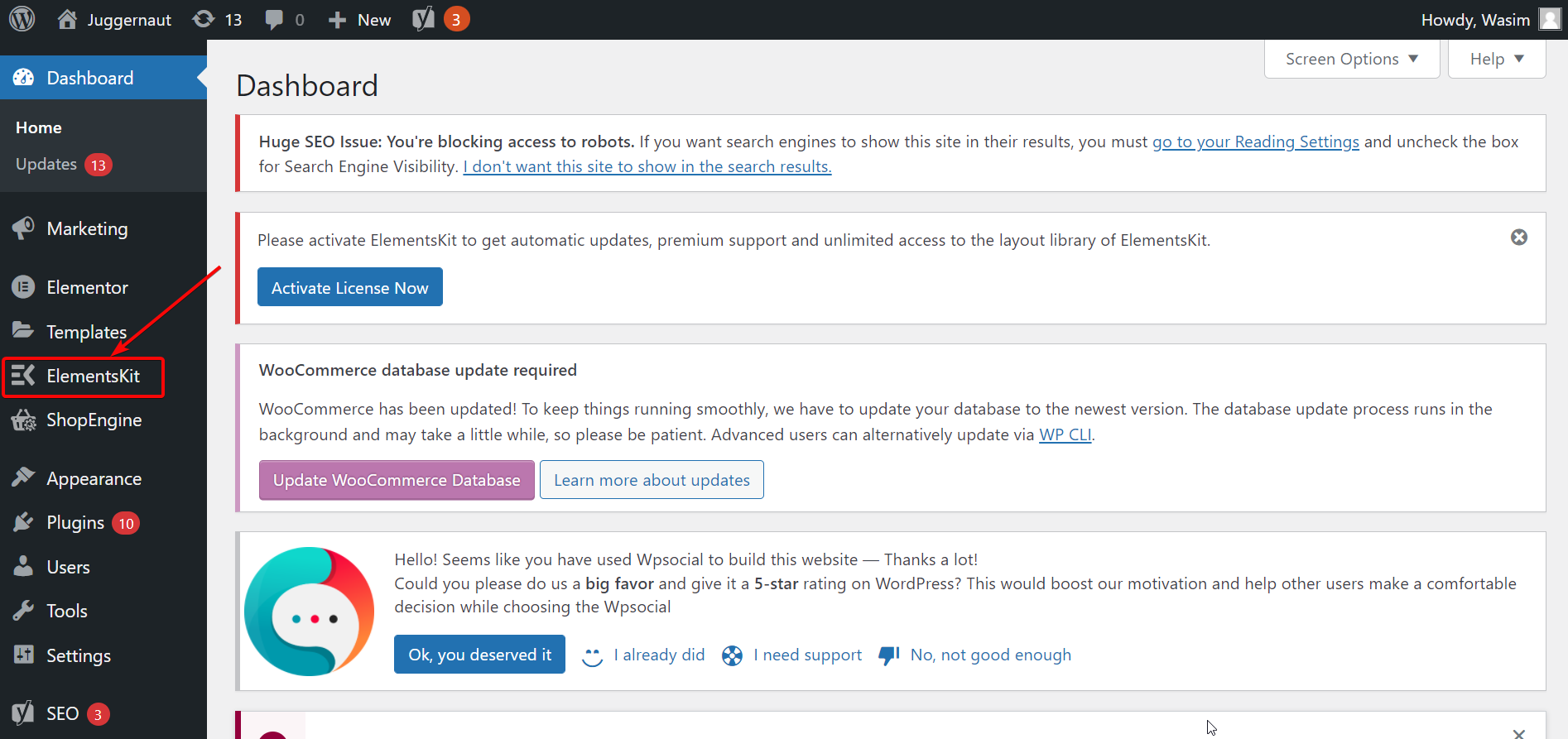
Navegue a ElementsKit y habilite el widget de botón creativo:
Ahora, navegue hasta " ElementsKit " en la barra lateral al principio y haga clic en él. Luego, haga clic en la pestaña "Widgets", busque el widget Botón creativo y habilite el widget. Finalmente, presione el botón "Guardar cambios".

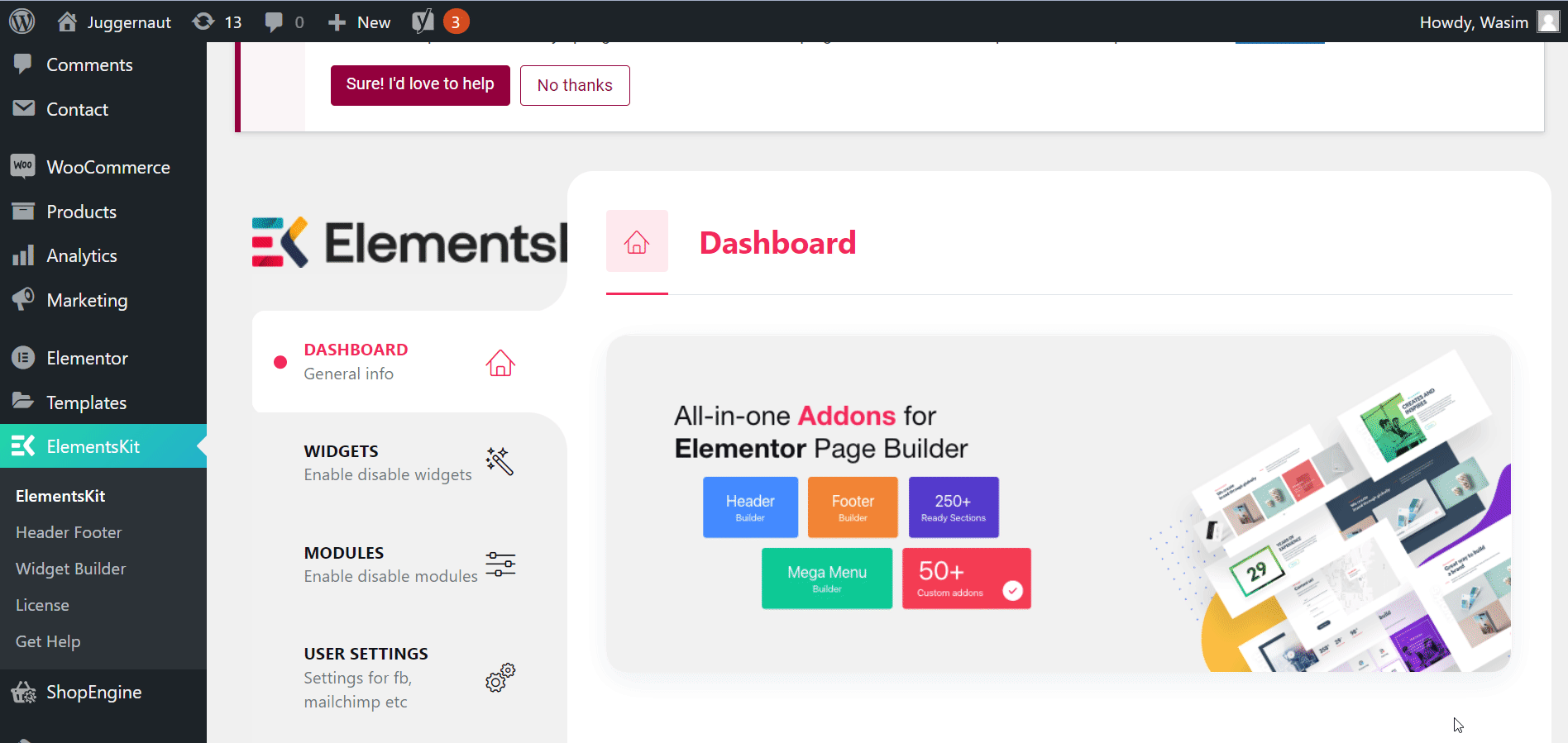
Abra cualquier página en la ventana de Elementor:
Ahora, vaya a la pestaña "Páginas" y abra cualquiera de sus páginas existentes en la ventana de Elementor haciendo clic en "Editar con Elementor" para utilizar el widget de botón creativo.
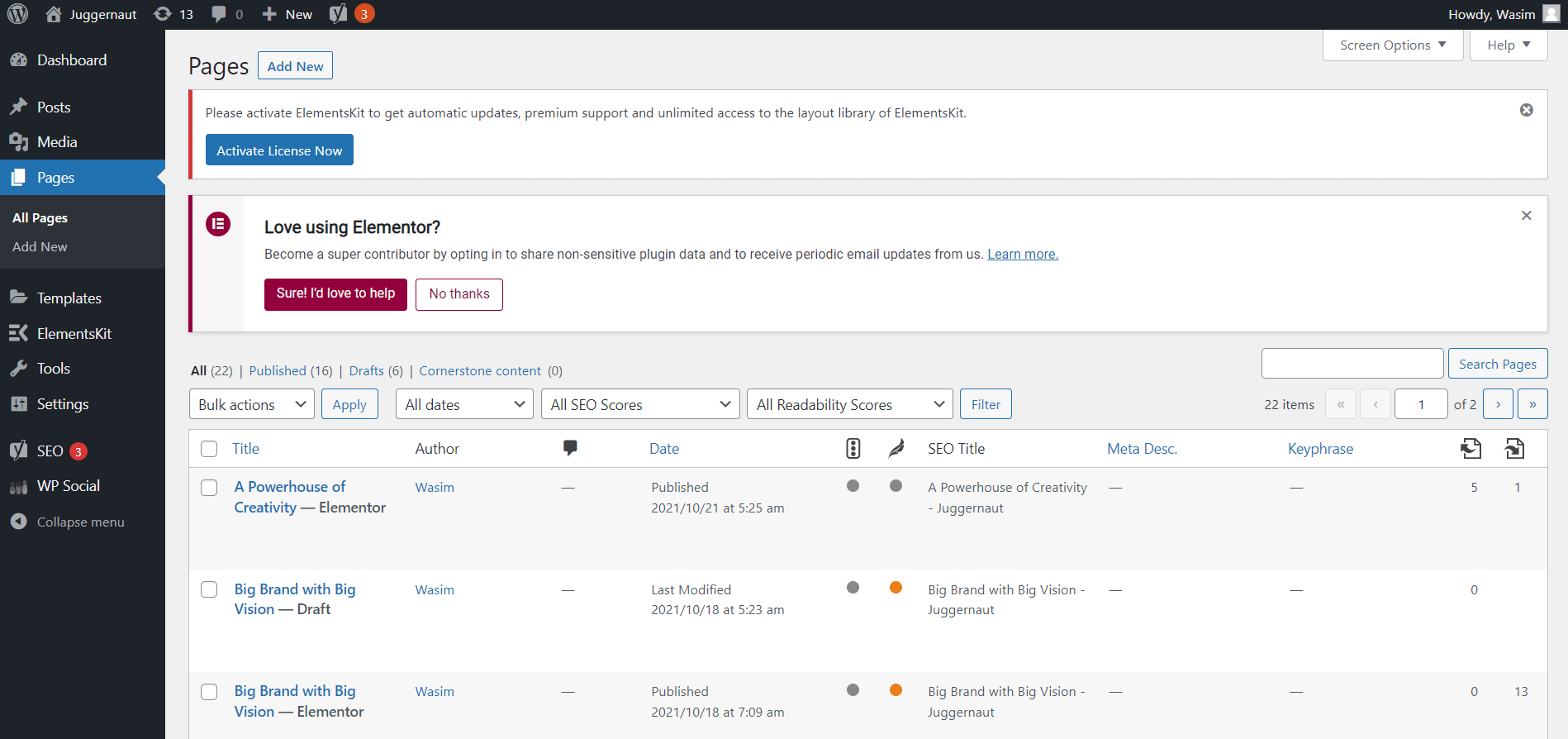
Arrastre y suelte el widget del botón creativo:
Ha llegado el momento de aprovechar el widget del botón creativo para crear el botón creativo que desee. En el campo de búsqueda, busque con el término "botón creativo" y aparecerá el widget. Arrastre y suelte el widget en el área designada y el botón creativo aparecerá instantáneamente.
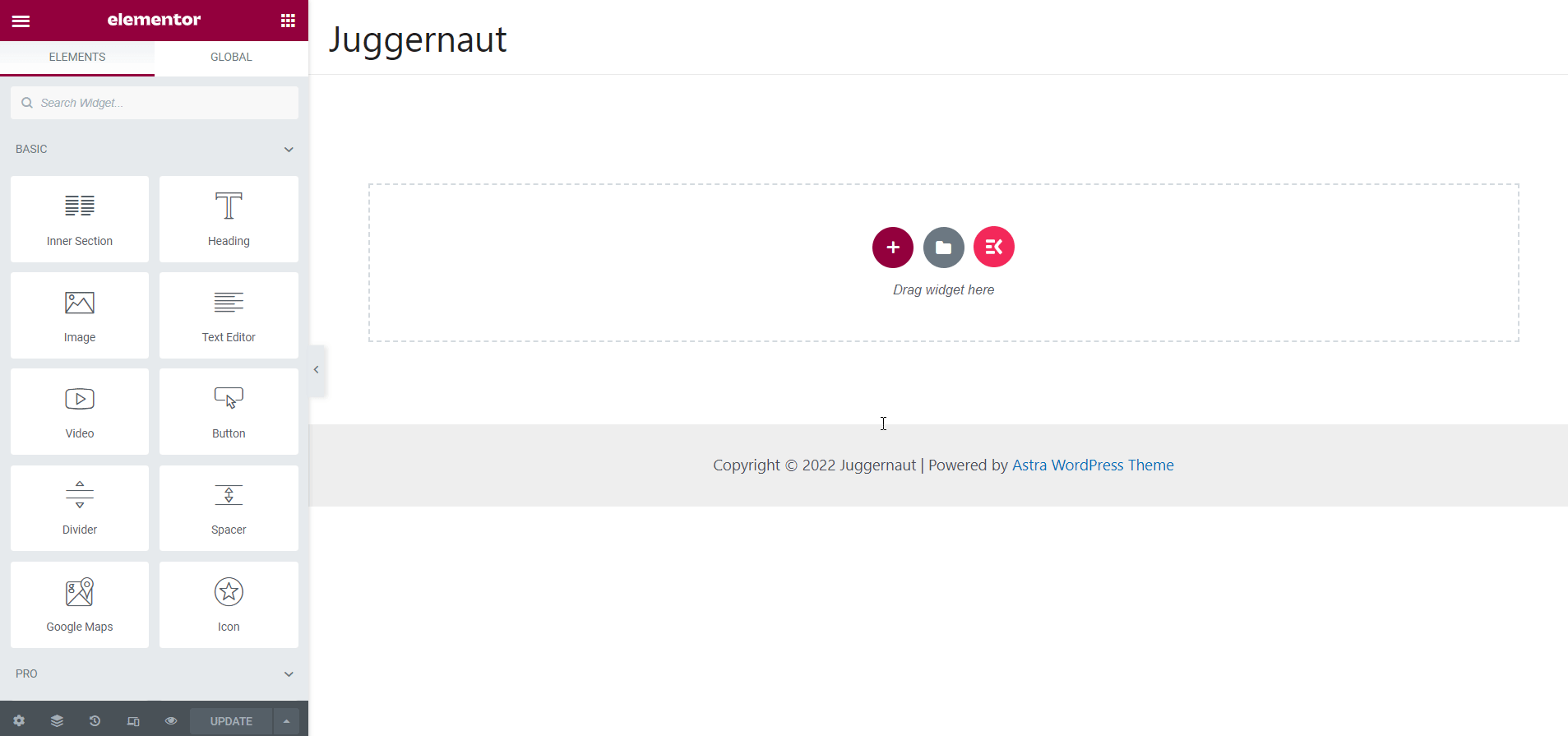
Personaliza la sección de contenido:
En este momento, tendrá las opciones para personalizar diferentes elementos del botón creativo, incluida la etiqueta, la URL, agregar un icono, configurar la alineación, agregar un efecto de desplazamiento, etc.
Personalicemos cada uno de estos elementos secuencialmente:
Etiqueta
En la sección Contenido, agregue o edite el texto del botón y el texto editado aparecerá en los botones como se ve en la captura de pantalla a continuación.
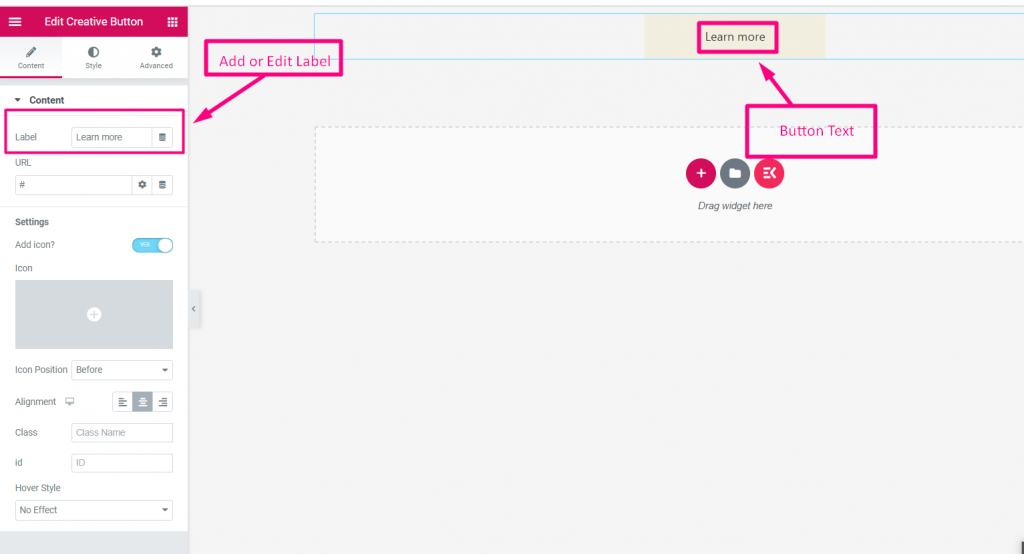
URL
En la sección Contenido, agregue cualquier enlace de redirección en el campo URL como se muestra en la captura de pantalla a continuación.
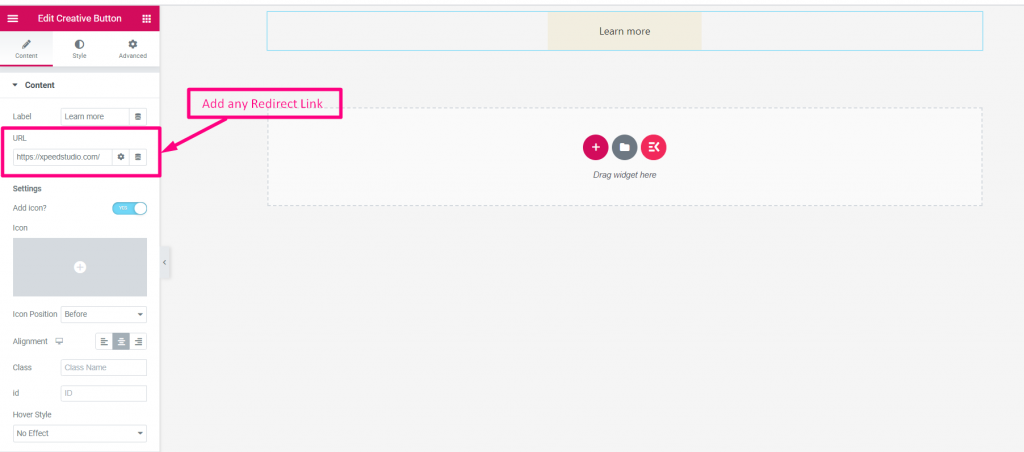
Añadir icono
Ahora, es hora de agregar un ícono y para hacerlo, siga los pasos que se muestran a continuación:
- Habilitar icono
- Subir icono de la biblioteca
- Seleccione la posición del icono: antes o después del texto
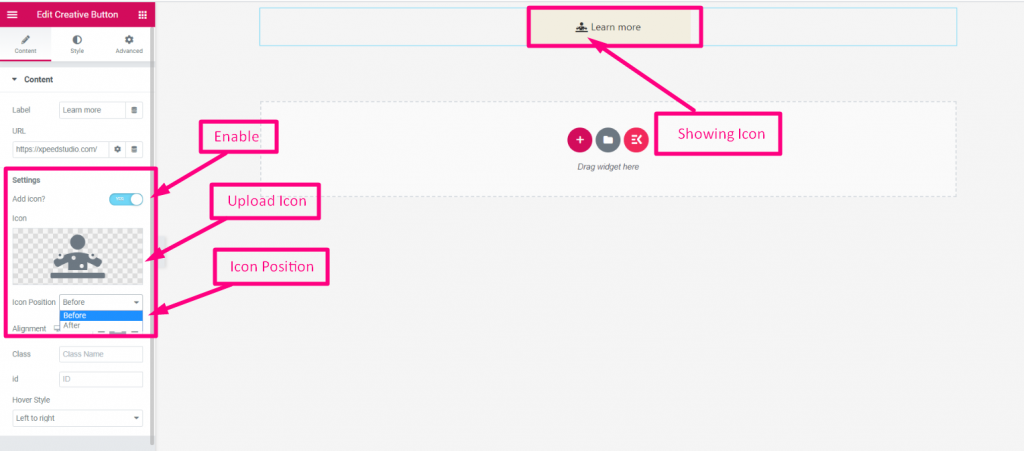
Alineación
Luego, continúe para seleccionar la Alineación: Izquierda, Centro o Derecha. En base a eso, aparecerá su botón creativo.
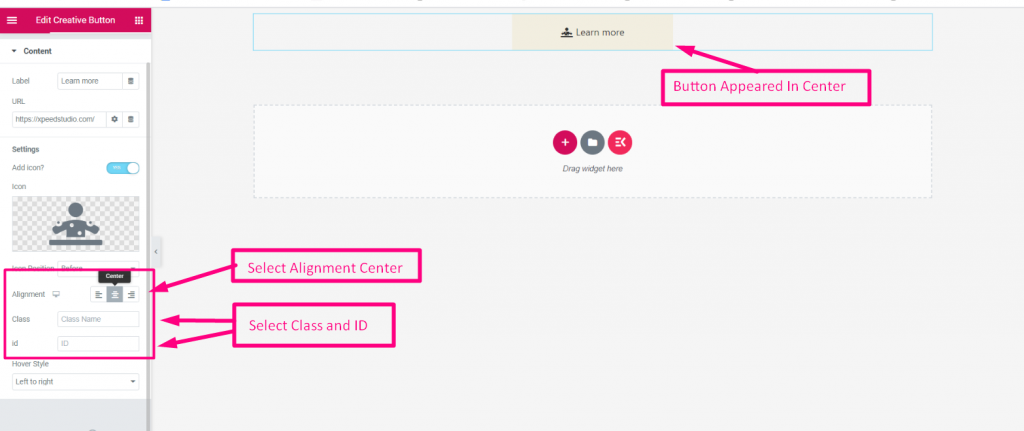
Efecto de desplazamiento
También puede seleccionar cualquier efecto de desplazamiento del menú desplegable como se ve en la captura de pantalla. Elija el efecto de desplazamiento deseado y luego el efecto comenzará a funcionar en el botón.
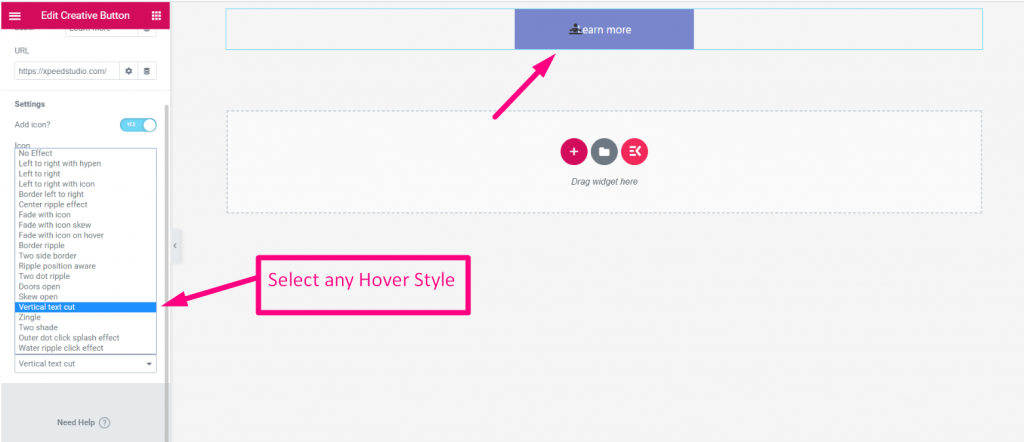
Envolver
Eso es todo lo que tenía en este breve tutorial para ti. Te he explicado cómo puedes crear botones creativos en el sitio de WordPress sin problemas en muy poco tiempo. El crédito es para ElementsKit, ya que se desarrolló con tanta simplicidad que puede crear fácilmente botones creativos en el sitio de WordPress.
ElementsKit , sin embargo, es un complemento increíble que viene con muchas otras características útiles. Puede hacer uso de estas impresionantes funciones para su sitio de WordPress, creado con Elementor. Entonces, date prisa y aprovecha ElementsKit para agregar todas las características maravillosas a tu sitio de WordPress para Elementor.
¿Quieres saber cómo crear un botón Me gusta de Facebook personalizado en tu sitio de WordPress? Aprenda el tutorial para crear un botón Me gusta de Facebook personalizado en WordPress haciendo clic en el enlace a continuación:
¿Cómo crear un botón Me gusta de Facebook personalizado en WordPress?

